ДОСТАРЫМЕН БІРГЕ АКЦИЯ:
Егер Windows дискілерге автоматты түрде тағайындайтын әріптер сізді қанағаттандырмаса немесе жүйені қайта орнатқаннан / жаңартқаннан кейін өзгеретін болса, оларды оңай өзгертуге болады. Бұл қатты дискілерге де, SSD дискілерге де қатысты (дәлірек айтқанда, олардағы бөлім) (бөлім)) басқа USB сақтау құрылғыларына да қатысты.
Бұл нұсқаулықта амалдық жүйенің ішкі құралдарын қолдана отырып, Windows жүйесіндегі диск әрпін өзгертудің екі қарапайым әдісі қарастырылған. Есіңізде болсын, дискінің жүйелік бөлімі (бөлім)мен, яғни C: дискінің әрпін бұлай өзгерту мүмкін емес.
Бастамас бұрын, біз сіздердің назарларыңызды бір нәрсеге аударғымыз келеді: егер сіз кез-келген бағдарламалар немесе жүйелік файлдар мен қалталар орнатылған (инсталляторларды қолданып) көшірілетін диск әріпін өзгертсеңіз, онда хат өзгергеннен кейін бірдеңе жұмыс істейді. бұрынғыдай істен шығуы немесе істен шығуы мүмкін, себебі Windows тізіліміндегі және басқа жерлердегі сілтемелер дискідегі ескі әріпті бағыт ретінде көрсетеді.
Windows Disk Management утилитасын пайдаланып қаріпті өзгертіңіз
Windows жүйесінде диск әрпін өзгертудің қарапайым тәсілі - онымен бірге жүру Дискіні басқару жүйенің утилитасын пайдалану болып табылады.
Дискінің әріпін өзгерту қадамдары келесідей:
1. Пернетақтада Win + R Пернелер тіркесімін басыңыз (Жеңу - Windows белгішесінің пернесі), ашылды «Жүгіру» терезеге diskmgmt.msc Пәрменді енгізіңіз және кіруБасыңыз. Дискіні басқару утилитасын бастаудың екінші тәсілі - бастау батырмасын тінтуірдің оң жағымен басып, ашылған мәтінмәндік мәзірден қажетті элементті таңдау болып табылады.
2. Әріпті өзгерту қажет болатын диск бөлімі (диск бөлімі) (бөлім)и) оны тінтуірдің оң жағымен басыңыз «Әріпті дискіге ауыстырыңыз немесе дискіге салыңыз» Элементті таңдаңыз. Мәтінмәндік мәзір Дискіні басқару терезенің жоғарғы жағындағы дискілер тізімінен, сондай-ақ терезенің төменгі жағындағы диск бөлімі (бөлім)графикалық берілген бөлігінен бастауға болады

3. Келесі терезеде дисктің ағымдағы әрпін таңдап, «Өзгерту» батырмасы.

4. Диск үшін қажетті жаңа әріпті таңдаңыз және «ЖАРАЙДЫ МА»Нұқыңыз.
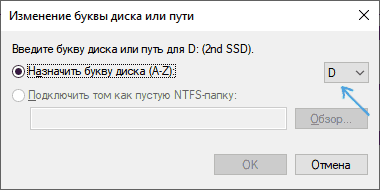
5. Әріптің өзгеріп жатқанын растаңыз (дискінің әрпін өзгерту бағдарламаларды іске қосуда қиындық тудыруы мүмкін деген бірнеше ескерту бар).
Егер сіз екі дискінің арасындағы әріптерді өзгерткіңіз келсе, мысалы, D-ден E-ге дейін, Бұл бұл Д'га өзгерту қажет болған жағдайда (басқа әріптер мен құрылғыларға дәл осылай):
1. E дискінің әрпін жойыңыз (Дискіні басқару терезесінде) «Әріпті дискіге ауыстырыңыз немесе дискіге салыңыз» Абзацты нұқыңыз, әріпті таңдаңыз, «Жою» батырмасы басылған).
2. Е әрпін Д-ге тіркеңіз.
3. D әрпін әріпсіз батырмаға белгілеңіз (алдыңғы әріп E).
Әдетте, бұл әдіс дискінің әрпін өзгерту үшін жеткілікті, бірақ тағы бір әдіс бар: мұның бәрін командалық жолдың (командалық жолдың) көмегімен жасауға болады.
Пәрмен жолындағы DISKPART көмегімен дискінің әрпін өзгертіңіз
Командалық шақыру - DISKPART пайдалану арқылы диск бөлімі (бөлім)И әрпін өзгерту күрделі мәселе емес. Алайда, егер сіз жаңадан бастаушы болсаңыз және орындалатын іс-әрекеттердің сипаттамасы мен логикасын түсінбейтін болсаңыз, онда сізге өте мұқият болуды немесе осы әдістен бас тартуды ұсынамыз: маңызды ақпаратқа қол жеткізуде қиындықтарға тап болу мүмкіндігі бар (олар ешқайда кетпейді, бірақ қайтадан диск Дирижер оны терезеде көрінетін ету қосымша күш талап етеді).
Windows-тағы командалық шақыру (пәрмен жолы) Дискінің әріпін келесі қадамдарды пайдаланып өзгерту үшін:
1. Пәрмен жолы (Пәрмен жолы)ni әкімші атынан жүгіру.
2. Келесі командаларды ретімен қолданыңыз (команда енгізілгеннен кейін оны орындау үшін кірубіз басыңыз).
3. diskpart
4. тізімнің көлемі (осы команданы орындау нәтижесінде әріпті өзгерту керек төбесі (диск бөлімі) санына назар аударыңыз, содан кейін - N).

5. N көлемін таңдаңыз (осы команданың көмегімен біз келесі әрекеттерді орындайтын бөлікпіз (бөлім)біз нөмір бойынша таңдаймыз).

6. әріп тағайындаңыз = HARF (біз өз қалауымыз бойынша қазіргі кезде бос әріпті тағайындаймыз, ескі - автоматты түрде дисктің осы бөлімі (бөлім)жойылады).

